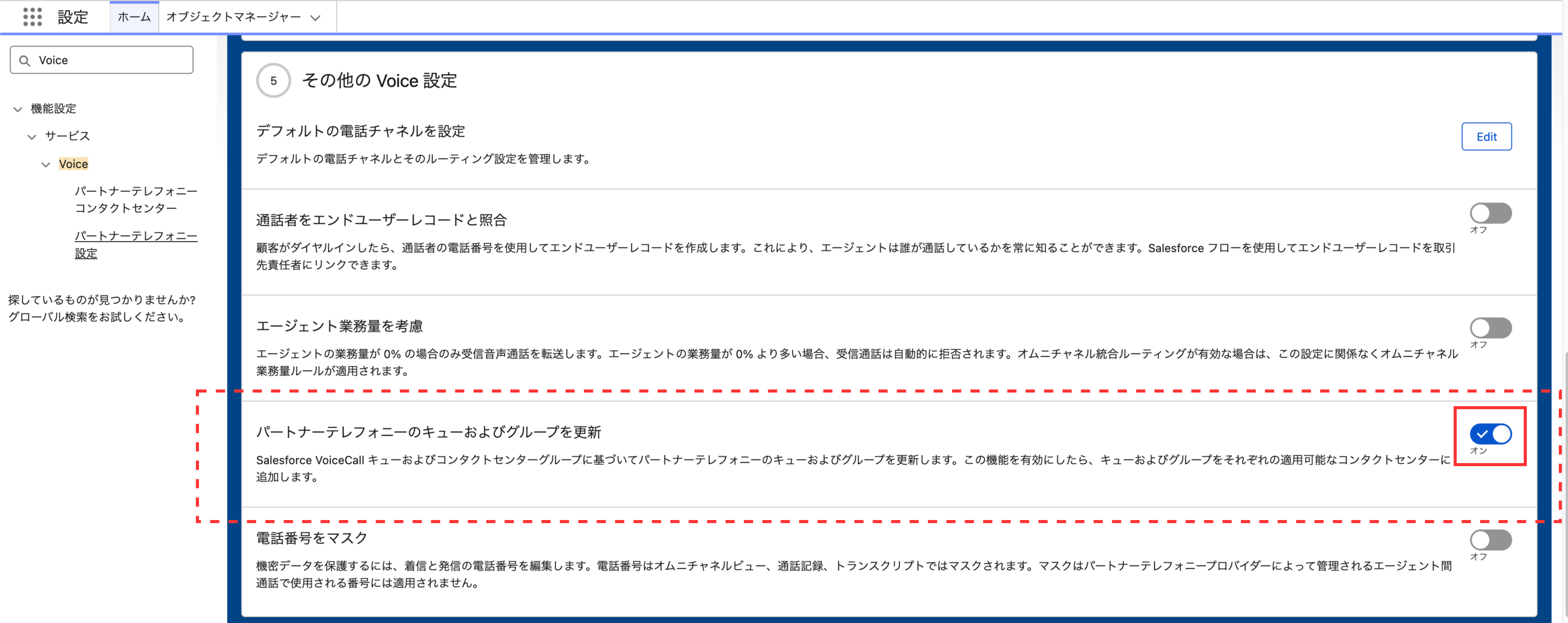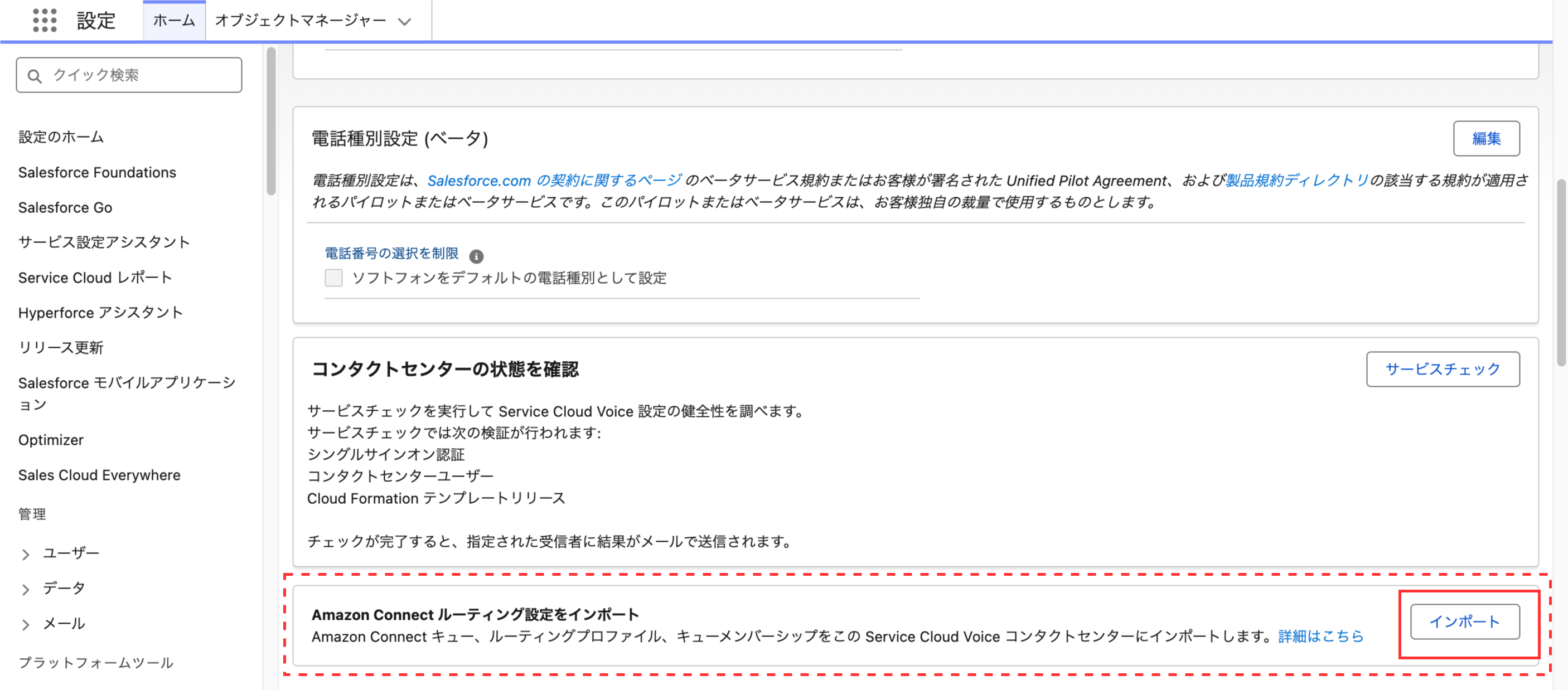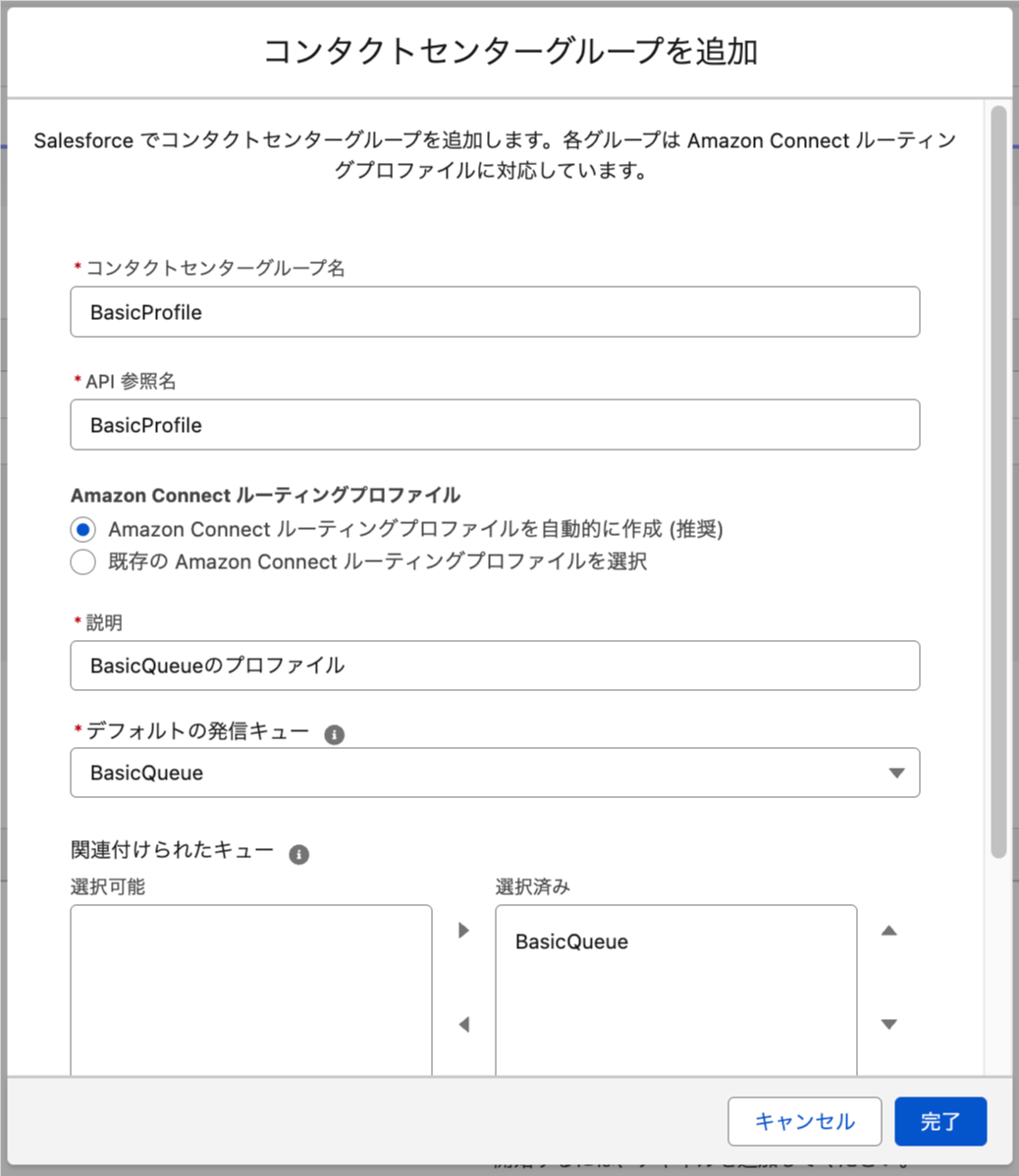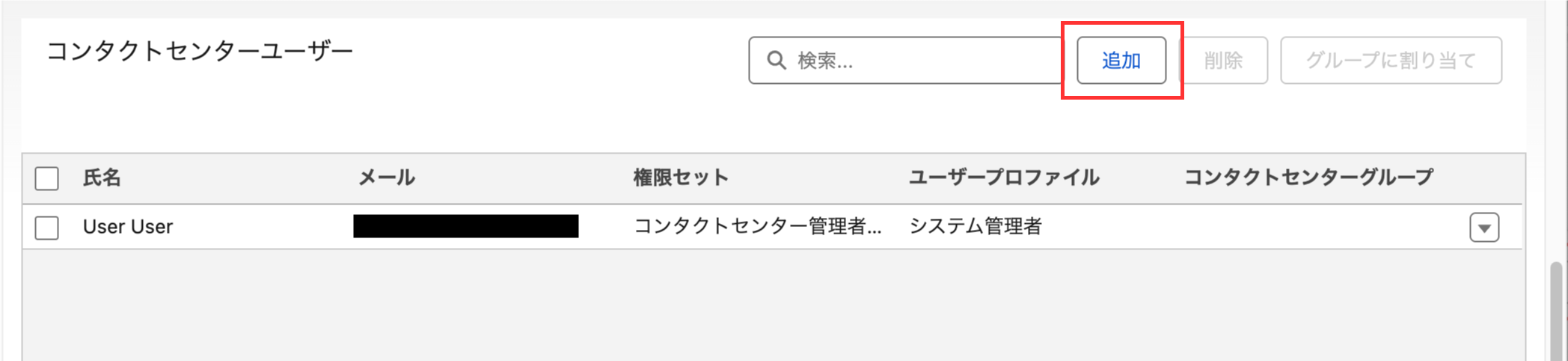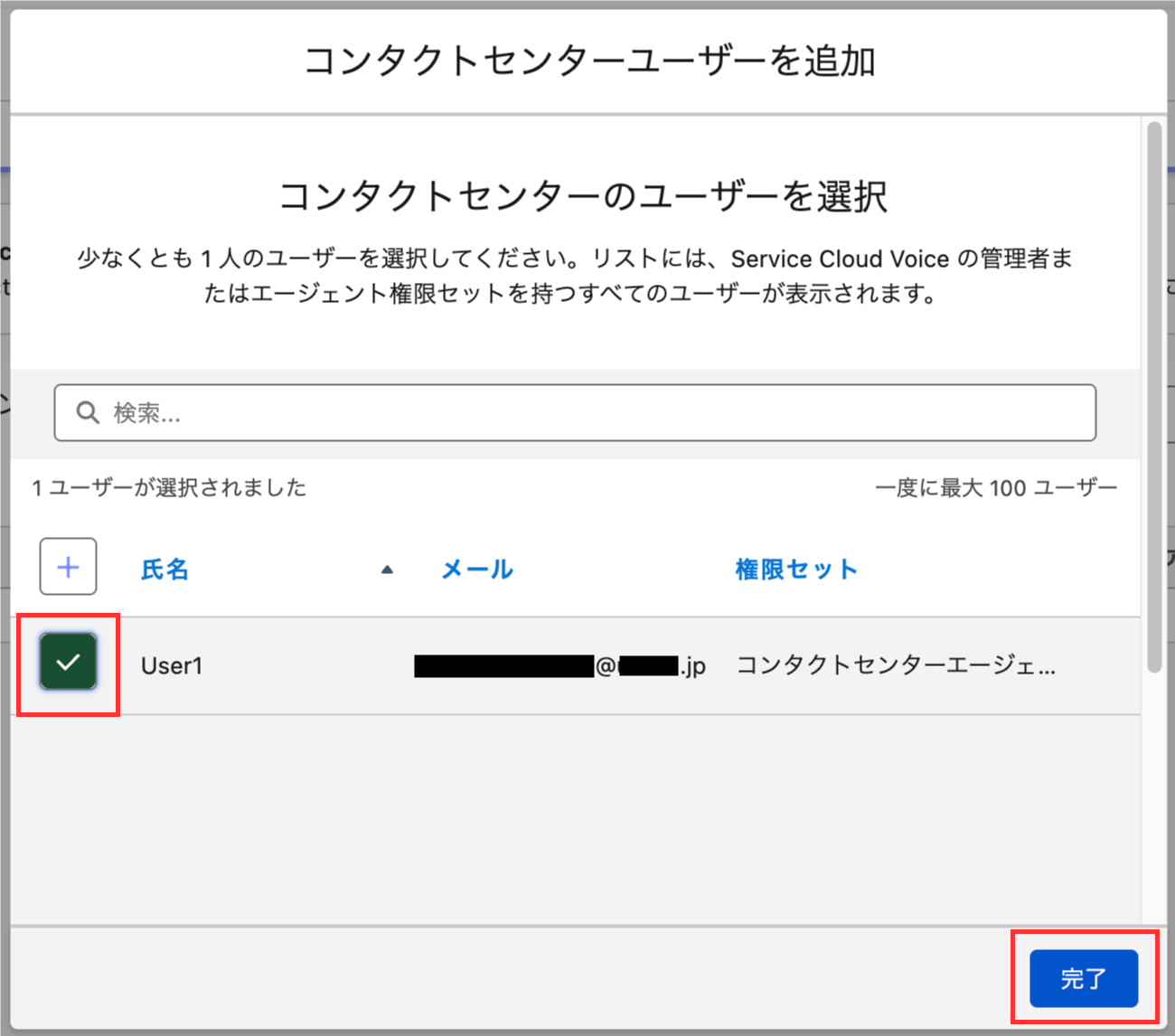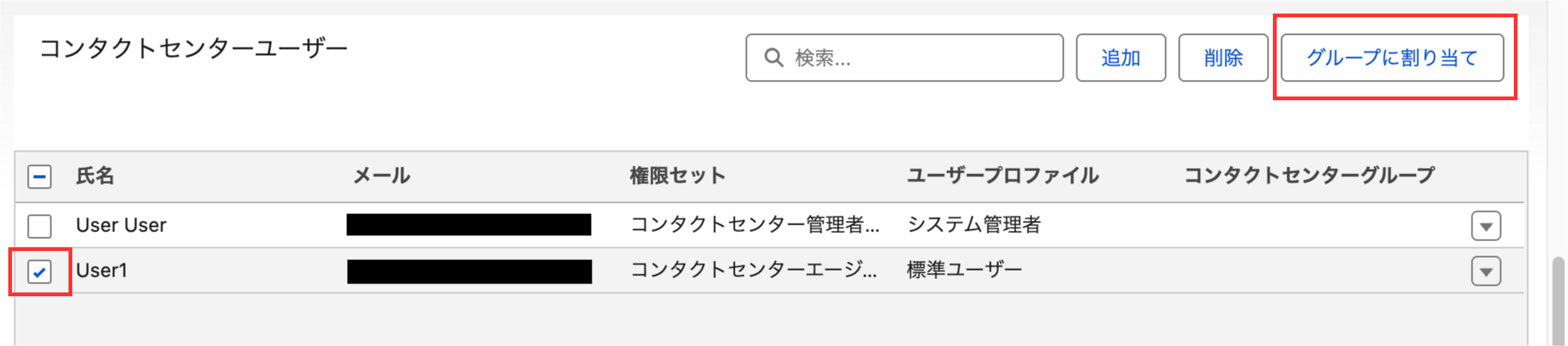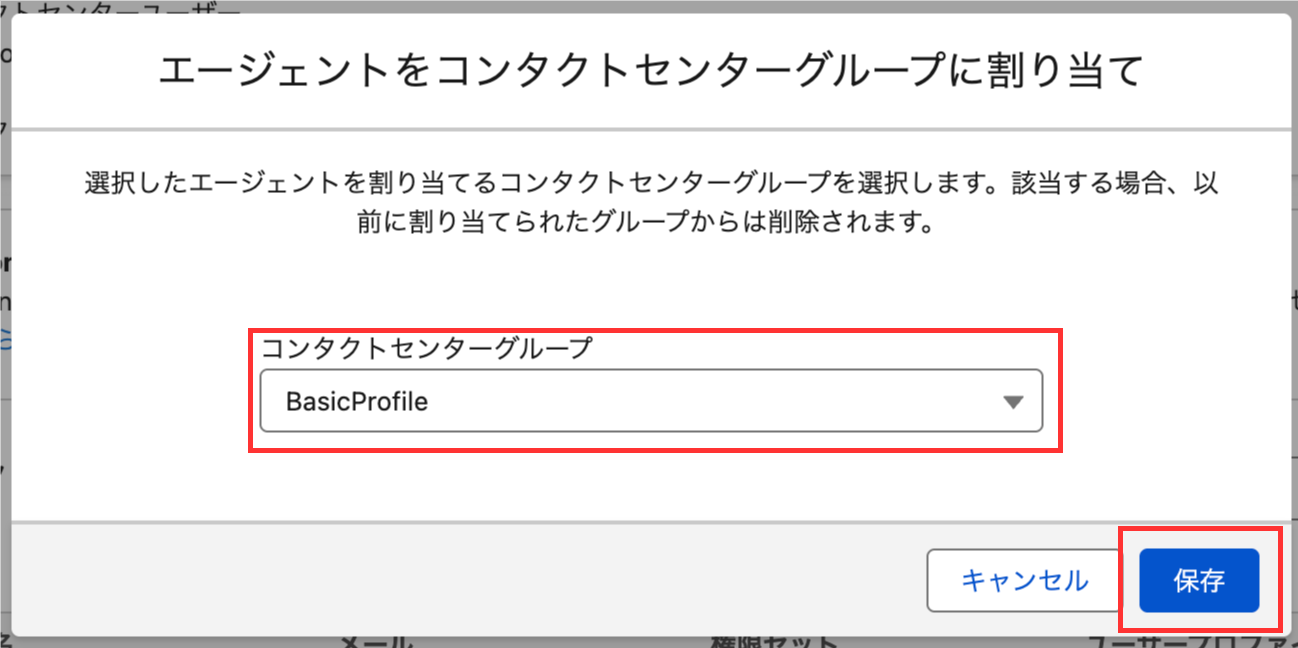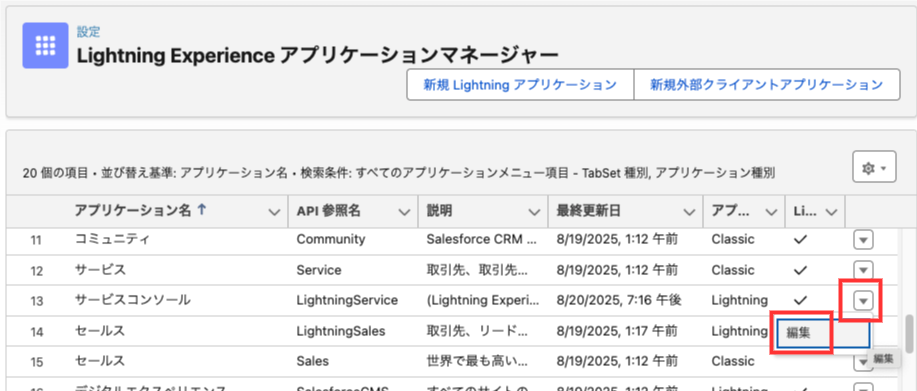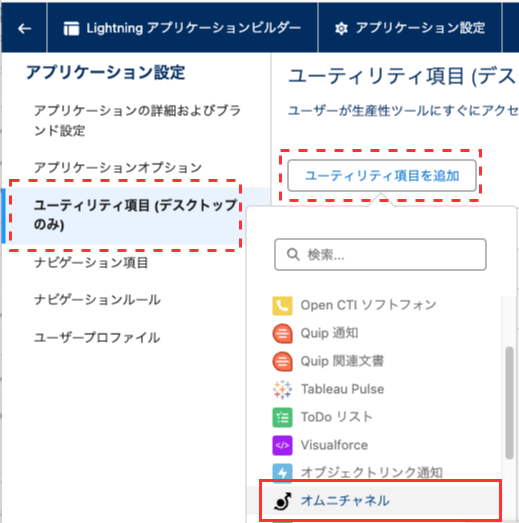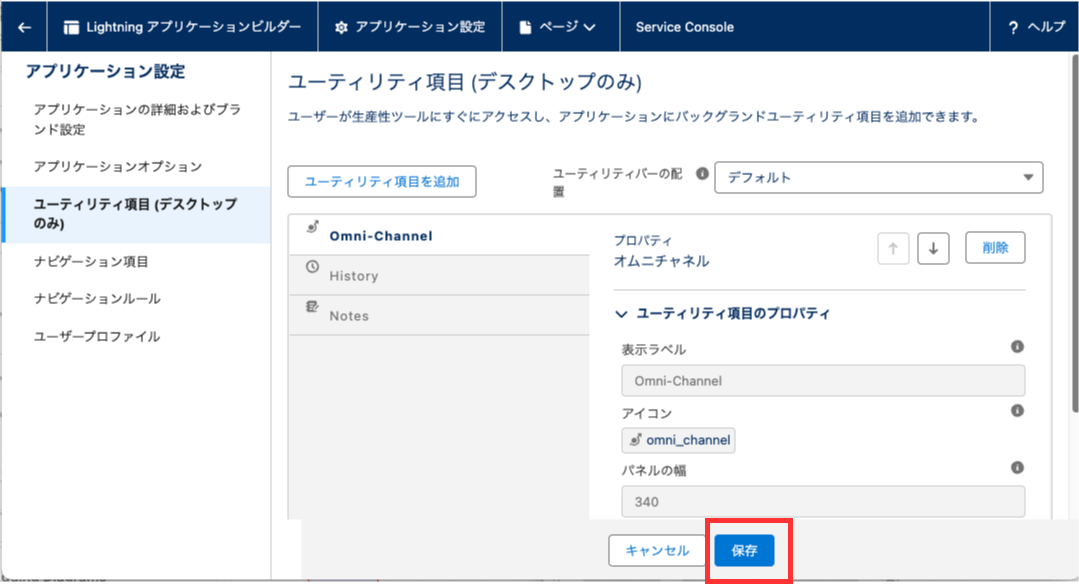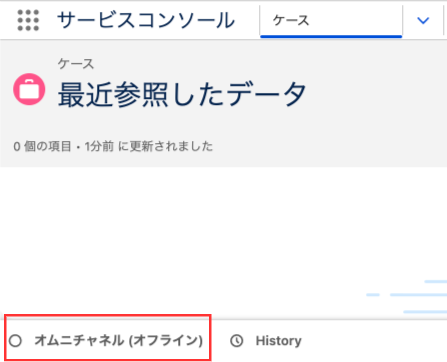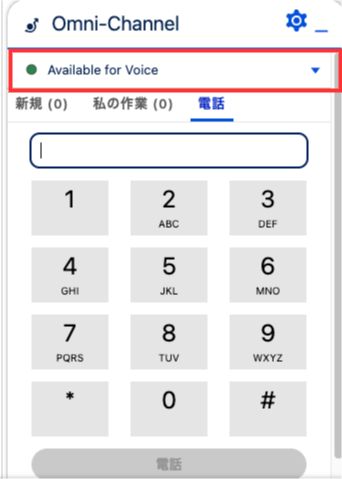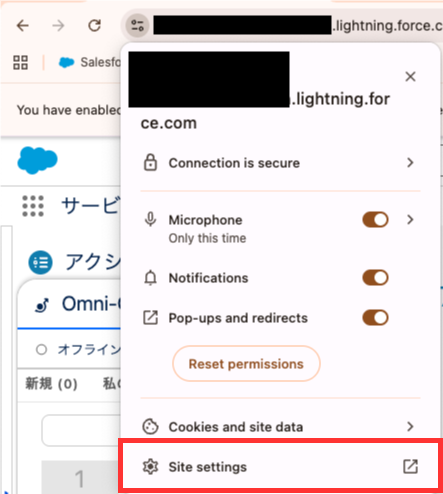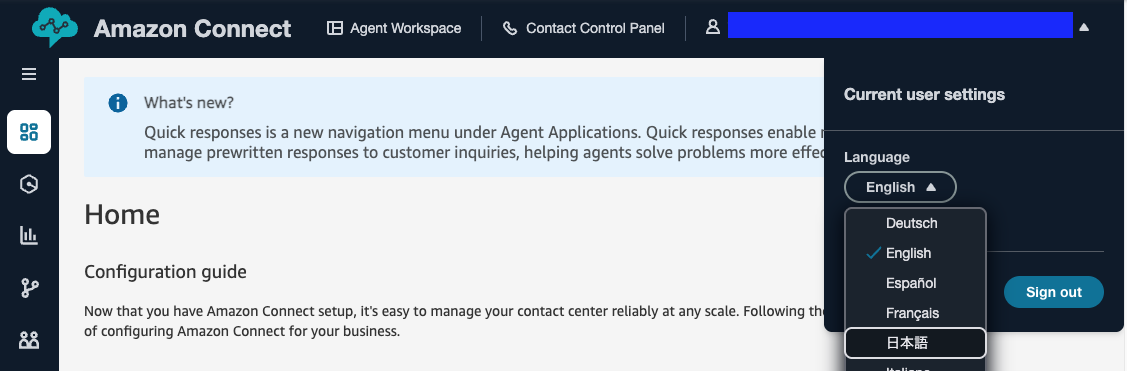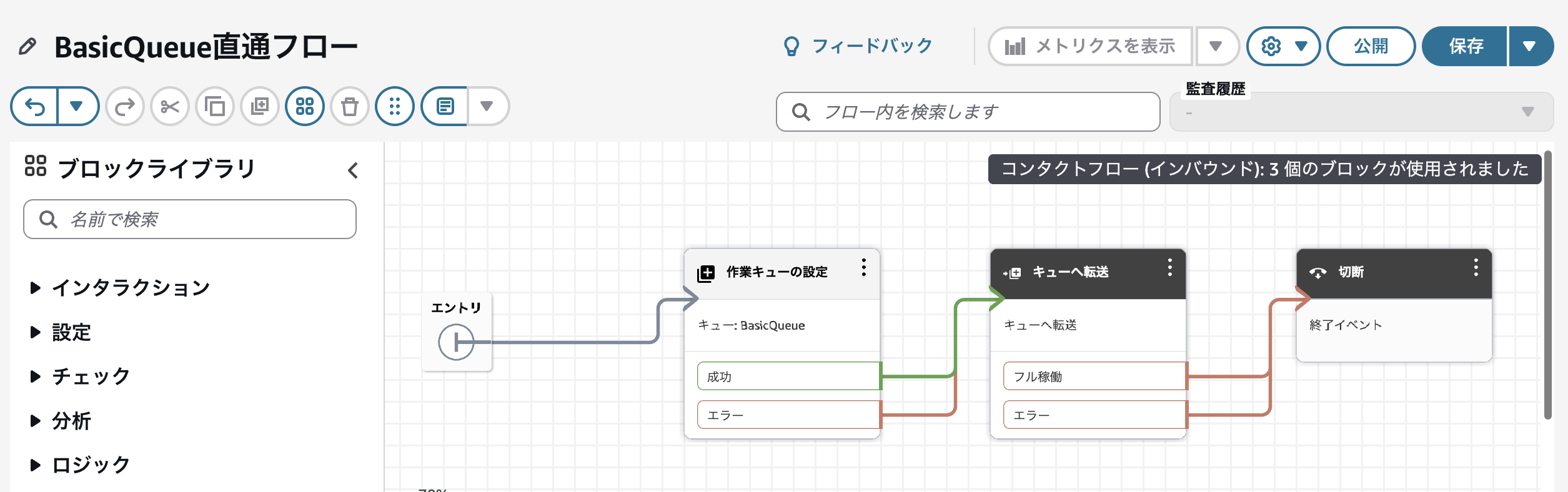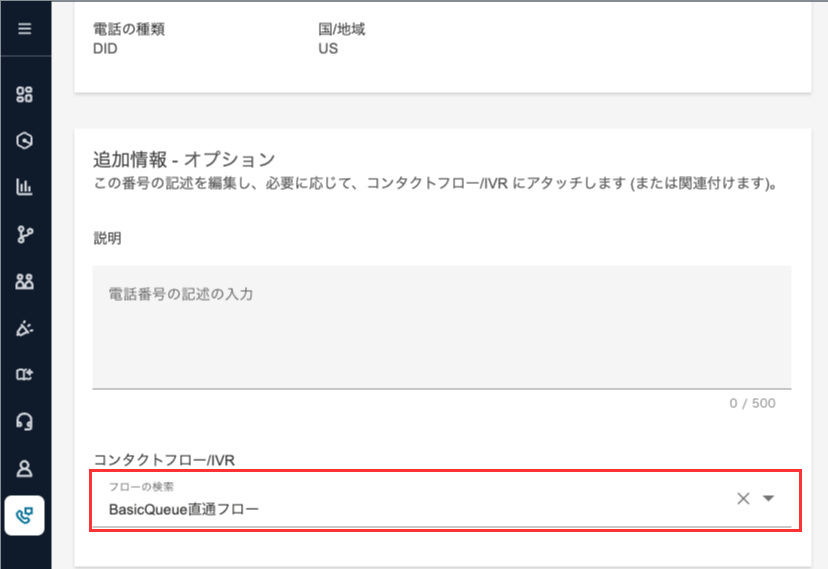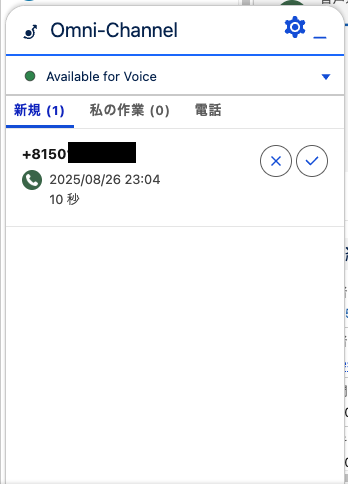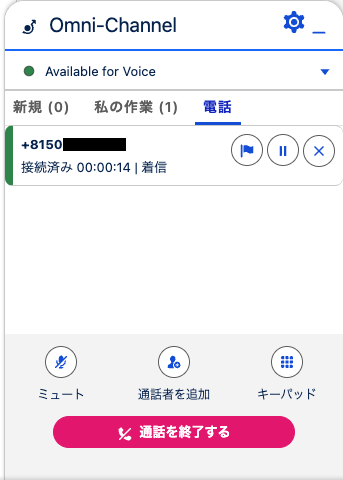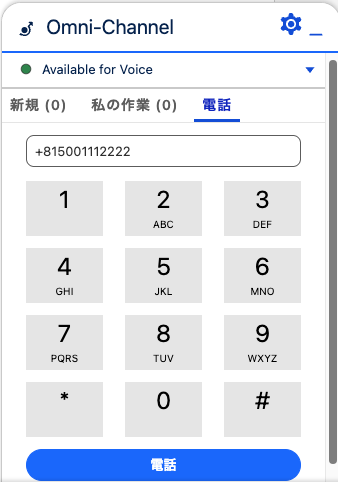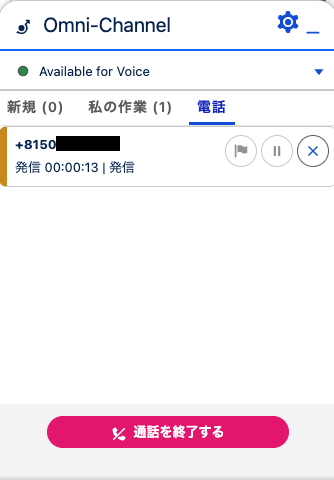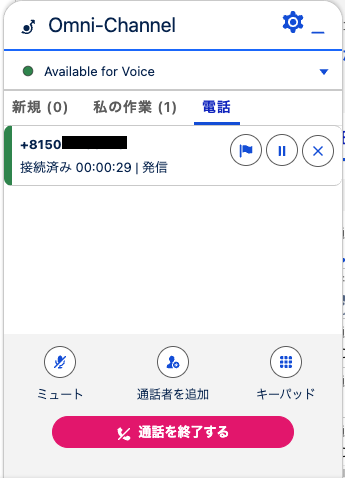本ドキュメントは、以下セットアップが完了した後のService Cloud Voice(SCV)のセットアップ手順です。
ここでは、最低限の発着信を行うための設定を示します。
まず、Salesforceのシステム管理者・パートナーテレフォニーの管理者権限セットを割り付けたユーザーでSalesforceにログインします。
権限セット作成
プロビジョニング時に作成されたリソースに対してアクセス可能な権限セットを作成します。
作成時の "表示ラベル", "API 参照名" は任意で、ライセンスは「なし」で作成します。
- 接続アプリケーション
${コンタクトセンターのAPI参照名}-接続アプリケーション- この権限はSAMLログイン時に使用する接続アプリケーションです
- サービスプレゼンス状況のアクセス権
Available for Voice
システム管理者ユーザーに権限セットを割り当てる
システム管理者ユーザーに作成した、権限セットを割り当てます。
Salesforce の設定から [ユーザー]に移動し、対象のシステム管理者ユーザーを選択します。
[権限セットの割り当て] のセクションで、[割り当ての編集]ボタンを押下します。
利用可能な権限セットの中から、権限セット作成で作成した権限セットを選択し、追加[▶︎]ボタンを押下します。
[保存]ボタンを押下します。
オペレータ用ユーザー作成
新規でオペレータ向けのSalesforceユーザーを作成します。
SV(スーパーバイザー)ユーザー作成する場合、権限セットの割り当て箇所をスーパーバイザー向けのものに読み替えてください。
発着信のみを確認するため、コンタクトセンター管理者で動作確認する場合は本手順はスキップ可能です。
必要SCVに関連する情報は以下です。
- 別名(Alias)
- ユーザーライセンス: Salesforce
- Service Cloud ユーザー: 有効
Amazon ConnectとSalesforceユーザーを紐づけた時に作成されるコンタクトセンターユーザーは非政府組織のSalesforce組織の場合、${Alias:別名}@${SalesforceのユーザId}@${Salesforce組織ID} の命名規則で作成されます(例: User0123@005xxxxxxxxxxxx@00Dyyyyyyyyyyyy)。
ユーザーの別名(エイリアス)に日本語が入っているとAmazon Connect側のユーザー作成に失敗するので失敗します。日本語が入っていないか見直し・修正してください。
他SCVに関係しない必須属性として、以下のような設定をします(これは例で、要件に応じて設定を変えてください)
- ロール:
<未選択> - プロファイル:
標準ユーザー
ユーザー作成後、以下の権限セットの割り当てを行います。
- 権限セット作成で作成した権限セット
-
コンタクトセンターエージェント (パートナーテレフォニー)- 自動で権限セットライセンス
Service Cloud Voice User (Partner Telephony)が割り当てられます
- 自動で権限セットライセンス
コンタクトセンターグループを表示させる
Salesforce の設定から [機能設定], [サービス], [Voice], [パートナーテレフォニー設定] の順に移動します。
[その他のVoice設定]の中から次の設定をします。
- パートナーテレフォニーのキューおよびグループを更新: オン
- ここを ON にすることで、「コンタクトセンターグループ」が設定可能になります
コンタクトセンターの設定
Salesforce の設定から [機能設定], [サービス], [Voice], [パートナーテレフォニーコンタクトセンター]の順に移動し、対象のコンタクトセンターを選択します。
まずは、Amazon Connect側に作成されているリソースをインポートします。
補足: 今回この手順は必須ではありませんが、手動でAmazon Connect側で先にリソースを作成している場合など、同期が取れていない状態を起こさないようにするため念のために実施します。
コンタクトセンタキュー(AmazonConnect:キュー) の確認
Amazon Connectのキューと紐づけるための設定になります。
プロビジョニング完了時点で、Amazon Connectのデフォルトの BasicQueue と Salesforce側の SCV Basic Queue が紐づいているため特に変更は不要です。
実際の業務を組み立てるときは、[コンタクトセンターキュー]のセクションから、別途作成を行います。
コンタクトセンターグループ作成
コンタクトセンターグループ (Amazon Connect側ルーティングプロファイルに該当) を作成します。
[コンタクトセンターグループ]のセクションから [追加]ボタンを押下します。
以下のパラメータを入力します
- コンタクトセンターグループ名: Amazon Connect側に作成するルーティングプロファイルのラベル(日本語可 / 例:
BasicProfile) - API参照名: Salesforce内部で使用するAPI 参照名半角英数字で任意 (例:
BasicProfile) - Amazon Connect ルーティングプロファイル: "Amazon Connect ルーティングプロファイルを自動的に作成"を選択
- 説明: 任意(日本語可)
- デフォルトの発信キュー:
BasicQueue - 関連付けられたキュー で「選択済み」にする対象
BasicQueue
上記を設定したら [完了]ボタンを押下します。
コンタクトセンターユーザー追加
[コンタクトセンターユーザー]のセクションから [追加]ボタンを押下します。
オペレータ用ユーザー作成で作成したSalesforceユーザーを選びます。
選択が完了したら[完了]ボタンを押下します。
なお、プロビジョニング完了の時点で、作成時に選択したコンタクトセンター管理者1名は登録済みの状態になっています。
ブラウザをリロードして画面を更新します。
次にコンタクトセンターユーザーに表示されているユーザー一覧のテーブルから、追加したユーザーをチェックボックスから割り当てたい数分選択します。
[グループに割り当て]ボタンを押下します。
[コンタクトセンターグループ]のドロップダウンメニューからコンタクトセンターグループ作成で作成したグループを選択し、[保存]ボタンを押下します。
コンタクトセンターチャネル
Salesforce側で電話番号に応じたオムニチャネルフローの実行対象を設定する場合は、この操作を行います。
オムニチャネルフローを実行しない、またはオムニチャネルフローの実行をLambda関数のパラメータ( flowDevName )でコントロールする方針の場合、この手順は必須ではありません。
そのため、ここでは設定の手順を省略します。
オムニチャネルをユーティリティバーを追加
ここでは、"サービスコンソール"アプリケーションのユーティリティバーにオムニチャネルを追加します。
- Salesforceの設定から [アプリケーション], [アプリケーションマネージャ]の順に移動します
- アプリケーションの一覧から [サービスコンソール]を探し、その右端にある[▼]ボタンを押下します
- [編集]メニューを選択します
- アプリケーション設定の中の [ユーティリティ項目 (デスクトップのみ)] を選択します
- [ユーティリティ項目を追加]ボタンを選択します
- メニューの中から[オムニチャネル]を選択します
- [保存]ボタンを押下します
ログイン
ここから先の作業は、オムニチャネルのログインが完了している前提で作業を進めるためログインを行います。
- ユーティリティバーの [オムニチャネル(オフライン)]を押下します
- 開いたパネルからの上部にあるステータスのドロップダウンメニューから [Available for Voice]を選択します
初回はマイクへのアクセス許可、カメラデバイスへのアクセス許可が求められます。それぞれ許可をしてください。
正常にログインができるとオムニチャネルの電話の数値パッドのボタンが押下できるようになります。
ログインに失敗する場合
初回ログイン時はブラウザの権限が許可されていないことによってログインに失敗することがあります。
各種ブラウザの設定から、以下の内容を許可します。
- ポップアップとリダイレクト
- サードパーティCookie
アドレスバーの左側のボタンからメニューを表示します。
Cookies and site data(クッキーとサイトデータ) を選択
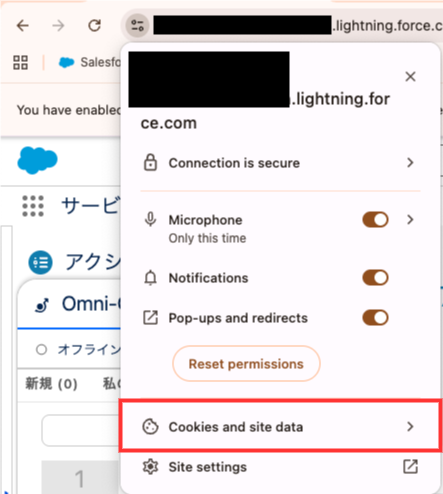
Third-party cookies(サードパーティクッキー)を許可
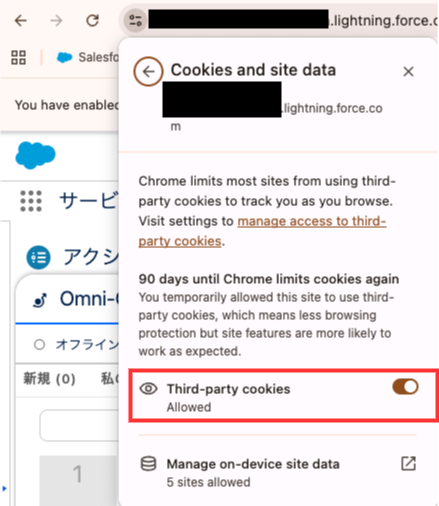
Pop-ups and redirects(ポップアップとリダイレクト)を許可
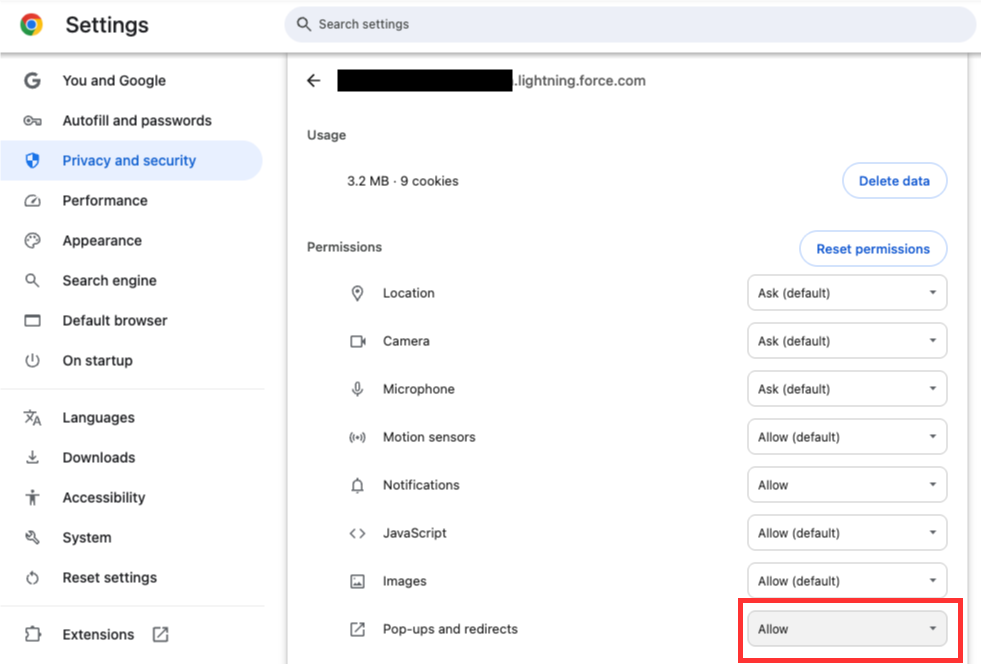
Amazon Connect側の設定
現在編集中のパートナーテレフォニーコンタクトセンターの上部 [コンタクトセンターの詳細]セクションにある、[テレフォニープロバイダー設定]リンクを押下し、管理者ワークスペースにログインます。
初回アクセス時は英語表記になっているため、言語を日本語にします。
電話番号取得
日本では日本の電話番号の取得に制限があります。
詳細は Amazon Connect の電話番号をアジアパシフィック (東京) リージョンで取得するを参照してください。
ここでは、ローカルの通話料無料または DID Amazon Connect 電話番号を取得する - コンタクトセンターの番号を取得するの手順に沿って、検証用に米国(+1)の電話番号を取得します。
補足: 電話番号取得は他の利用者との取り合いになるため、表示された候補の電話番号の取得に失敗することがあります。根気強く試行してください。
アウトバウンドID
Amazon Connect にアウトバウンド発信者 ID を設定する - アウトバウンドパラメータ: キューで設定の手順に沿って、
BasicQueue に対して以下を設定します。
- [アウトバウンド発信者 ID 番号]: 電話番号取得で取得した電話番号
- [アウトバウンドウィスパーフロー]:
Default outbound
設定したら、[保存]ボタンを押下します。
サンプルのフロー作成と電話番号紐付け
BasicQueue直通フロー作成
以下のようなフローを作成します。
ここでは、「BasicQueue直通フロー」の名前を付けたものとして説明します。
BasicQueue直通フロー の設定
- Basicキューを設定
- ブロック名: 作業キューの設定
- 設定
- キュー別
- 手動で設定:
BasicQueue
- 手動で設定:
- キュー別
- キューへ転送
- ブロック名: キューへ転送
- 設定: 設定変更なし
作成が完了したら、[公開]ボタンを押下し保存+公開を同時に行います。
電話番号を紐付け
- 管理者ワークスペースの 左サイドメニューから [チャンネル], [電話番号]の順番に移動します
- 電話番号取得で取得した電話番号のリンクを押下します
- コンタクトフロー/IVRの設定 から "BasicQueue直通フロー" を選択します
- [保存]ボタンを押下します
動作確認
ここまでの設定が完了したら、発着信が行える状態になりましたので、動作確認を行います。
現在作業している、ブラウザとは別のセッションになるようゲストプロファイルなどを作成し、作成した別セッションブラウザで、オペレータ用ユーザー作成で作成したユーザーを用いてログインします。
発信先(お客様側)の電話番号を準備
オムニチャネル側からの発信のために、050の電話番号を準備します。
※注: 2025-08-26時点では、090, 080, 070などの日本の携帯電話の発信はデフォルトでは許可されていない場合があります]。これらの端末に発信する検証が必要な場合サポートケースの起票による許可リクエストが必要です。
オムニチャネルログイン
動作確認をするため、改めて オムニチャネルがログイン状態であることを確認します。
着信
準備した電話から、電話番号取得で取得した電話番号に対して発信を行います。
着信すると オムニチャネルの[新規]タブに電話番号が表示されます。
応答するには右側のチェックボタンを押下します。
発信
発信先の電話番号をE.164形式 (例: +815001112222)を入力します。
[電話]ボタンを押下します。
顧客側の端末で応答すると、通話が開始されます。
以上で、Service Cloud Voice で発着信ができるようになりました。
参考URL
公式の手順は次のURLです。
https://help.salesforce.com/s/articleView?id=service.voice_contact_center_configure.htm&type=5